
Съдържание:
- Автор John Day [email protected].
- Public 2024-01-30 07:53.
- Последно модифициран 2025-01-23 14:36.

В този проект ще направя настолна LED лампа, която може да се захранва от USB порт.
Ето списък на компонентите:
- Светодиоден диод (работно напрежение 2,1 - 3,2 V)
- Резистор от 100 ома
- USB-A щепсел (Това е спояема версия)
- Проводи (използвах 28 проводника AWG)
- Спойка без олово
- Горещо лепило
- Термосвиваща се тръба (използвам тръба с диаметър 1,5 мм)
- 3D моделите (можете да ги отпечатате сами.)
Инструмент:
- Поялник
- Запояваща паста (ако е необходима)
- Скоба
- Машина за сваляне на тел
- Пистолет за горещо лепило
- Пистолет с горещ въздух
Стъпка 1: Отпечатайте 3D модела

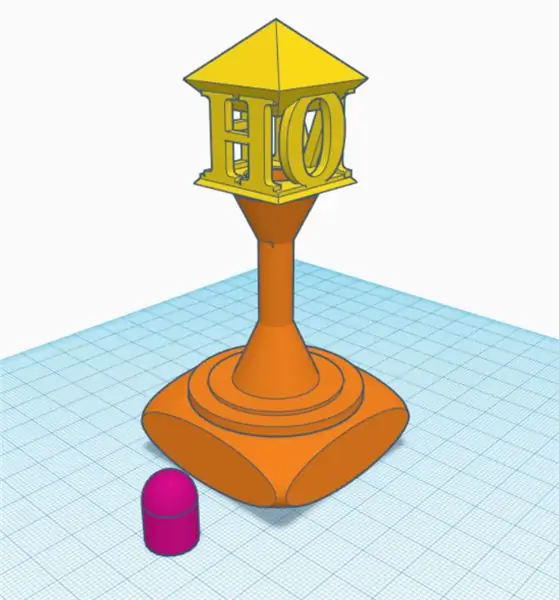
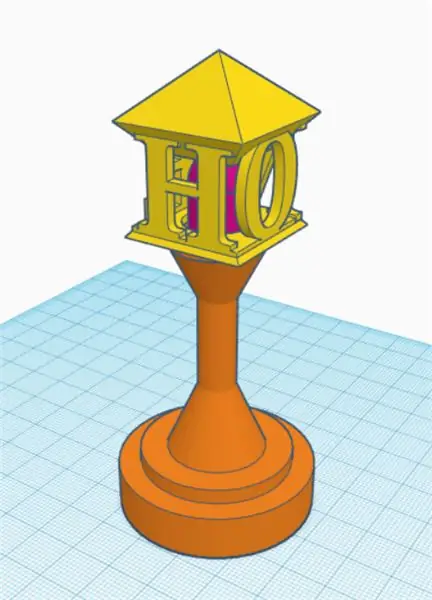
Подготвил съм два дизайна. Едната конструкция има ротационна основа, която осигурява място за скриване на проводниците. Другият е без ротационна основа и има само три части. Можете да изберете някоя от тях.
Ето 3D модели:
1. Модел без ротационна основа
2. Модел с ротационна основа
Стъпка 2: Направете веригата
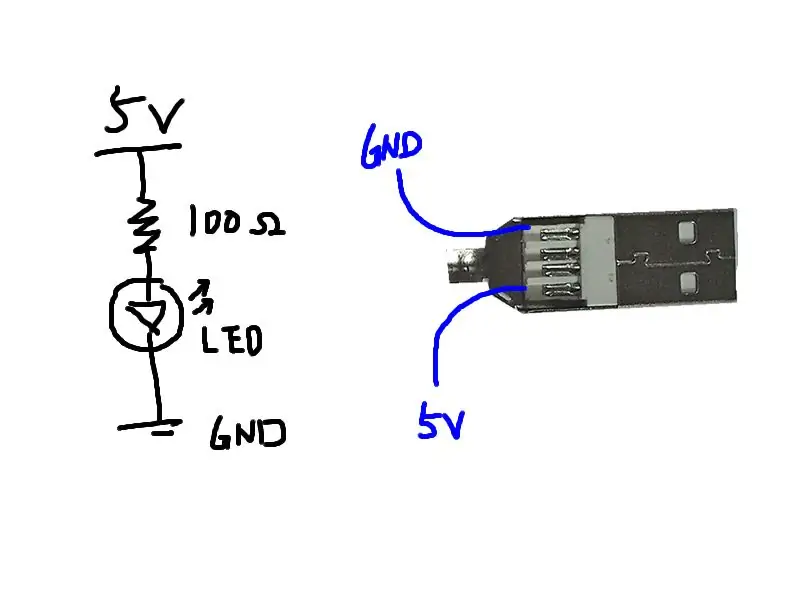
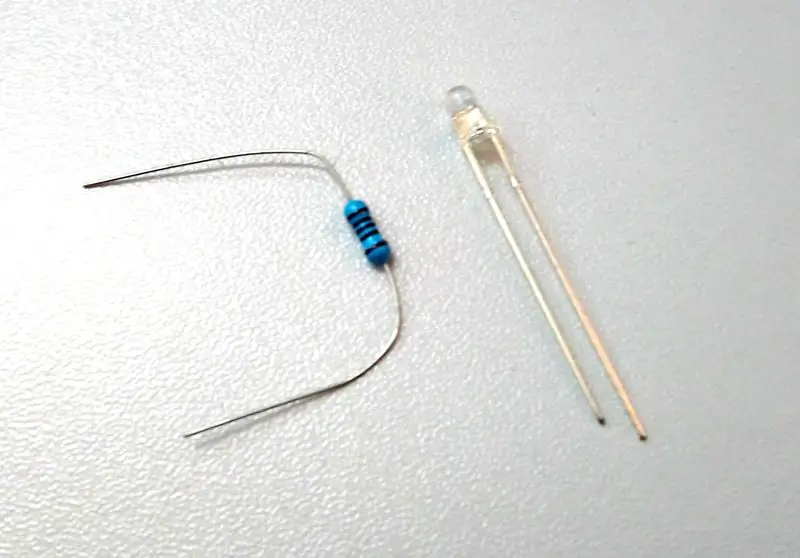

Показана е електрическата схема. Трябва да запоите компонентите според електрическата схема. Ще запояваме захранващия щепсел (USB щепсел) след сглобяването на 3D модела.
Стъпка 3: Вмъкнете електронните компоненти в 3D модела и монтажа




В тази стъпка трябва да нанесете горещо лепило, за да осигурите позицията на електронните компоненти. След това тялото на 3D модела и основата се свързват чрез закрепване.
Стъпка 4: Свържете USB щепсела и завършете лампата



Използва се USB-A щепсел. Запоявайте проводниците към USB-щифта съгласно електрическата схема. Тази USB-A част има калъф. След запояването, просто трябва да комбинирам кутията и USB конектора. И накрая, LED щитът може да бъде инсталиран и закрепен с горещо лепило.
Не добавих превключвател, така че светлината ще се включи, когато USB конекторът е включен.
Препоръчано:
Как да направите личен мини настолен вентилатор от стар компютър - побира се в джоба ви: 6 стъпки

Как да направите личен мини настолен вентилатор от стар компютър - побира се в джоба ви: Ще ви покажа как да направите личен мини вентилатор за бюро от стар компютър. Бонус е, че дори се побира в джоба ви. Това е много прост проект, така че не е необходим много опит или опит. Така че нека започнем
Направи си сам калъф за настолен компютър Raspberry Pi с дисплей на статистиката: 9 стъпки (със снимки)

Направи си сам Raspberry Pi настолен калъф със статистически дисплей: В тази инструкция ще ви покажа как да направите свой собствен настолен калъф за Raspberry Pi 4, който прилича на мини настолен компютър. Корпусът на калъфа е 3D отпечатан, а страните са изработени от прозрачен акрил, така че да можете да го виждате. А
Настолен компютър Raspberry Pi PC-PSU с твърд диск, вентилатор, захранване и превключвател за включване и изключване: 6 стъпки

Настолен компютър Raspberry Pi PC-PSU с твърд диск, вентилатор, захранване и превключвател за включване и изключване: септември 2020 г .: Вграден е втори Raspberry Pi, поставен в пренасочен корпус за захранване на компютър. Това използва вентилатор отгоре - и подреждането на компонентите вътре в кутията за PC -PSU е различно. Модифициран (за 64x48 пиксела), Ad
Проверка на печат без специален софтуер или принтер с MS Excel (печат на банкови чекове): 6 стъпки

Печат на чекове без специален софтуер или принтер с MS Excel (Печат на банкови чекове): Това е проста работна книга на Excel, която ще бъде много полезна за всеки бизнес да пише много банкови чекове В допълнение към техните доставчици. Не се нуждаете от специален принтер или софтуер, имате нужда само от компютър с MS Excel и нормален принтер. Да, сега можете да
Евтина стойка за лаптоп / Преносим компютър към настолен компютър: 3 стъпки

Евтина стойка за лаптоп / Преносим компютър към настолен компютър: Оказва се, че използвам лаптопа си за дълги периоди от време. След известно време става неудобно. В идеалния случай клавиатурата и екранът трябва да са разделени, за да се намали напрежението в шията при продължителна употреба. Ако сте потребител на лаптоп на пълен работен ден, предлагам да изградите
